Pada tutorial ini, Anda akan belajar cara efektif menggunakan bendera dan marker di DaVinci Resolve. Fitur-fitur ini sangat membantu untuk mempertahankan kendali dalam proyek-proyek besar dan untuk menandai klip-klip tertentu secara spesifik. Dengan langkah-langkah sederhana ini, Anda akan dapat mengoptimalkan alur kerja Anda dan membuat proyek-proyek Anda lebih efisien.
Poin Penting
- Bendera memungkinkan Anda untuk menandai klip-klip yang saling terkait.
- Marker membantu Anda dalam menyoroti bagian-bagian khusus dalam timeline Anda.
- Anda dapat menentukan pintasan sendiri untuk bendera dan marker untuk bekerja lebih cepat.
Panduan Langkah demi Langkah
Menggunakan Bendera
Pertama-tama, kita akan melihat penggunaan bendera. Anda dapat menemukan bendera di DaVinci Resolve di sebelah simbol marker. Klik simbol bendera untuk memilih warna bendera. Sebagai contoh, Anda bisa memilih bendera warna pink untuk menandai klip-kilp tertentu.
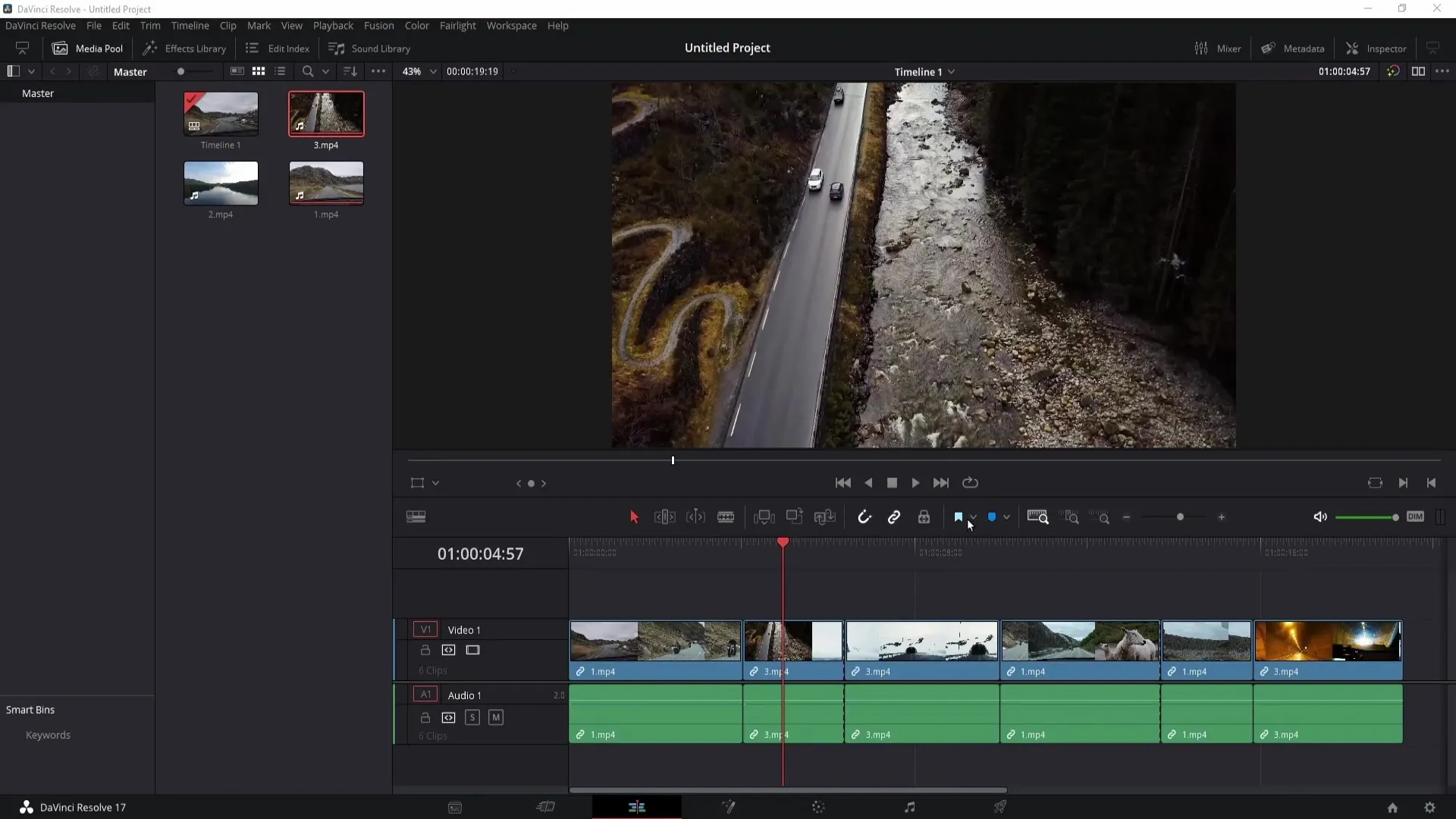
Bendera sangat berguna saat Anda bekerja dengan proyek-proyek besar dan ingin menandai klip-klip yang saling terkait. Jika Anda memilih satu klip dan menetapkan bendera, Anda dapat menandai klip-klip terkait tersebut. Misalnya, jika Anda memiliki satu klip dan tiga bagian darinya, Anda dapat menunjukkan dengan bendera pink bahwa klip-klip tersebut saling terkait.
Untuk mencari klip-kilp yang telah diberi bendera di area Grading Warna, pergilah ke klip dan pilih "Klip Bertanda". Di sini Anda dapat memilih bendera yang diinginkan, dan akan ditampilkan hanya klip-kilp yang memiliki bendera spesifik tersebut. Jika Anda ingin melihat semua klip kembali, kembali ke "Semua Klip".
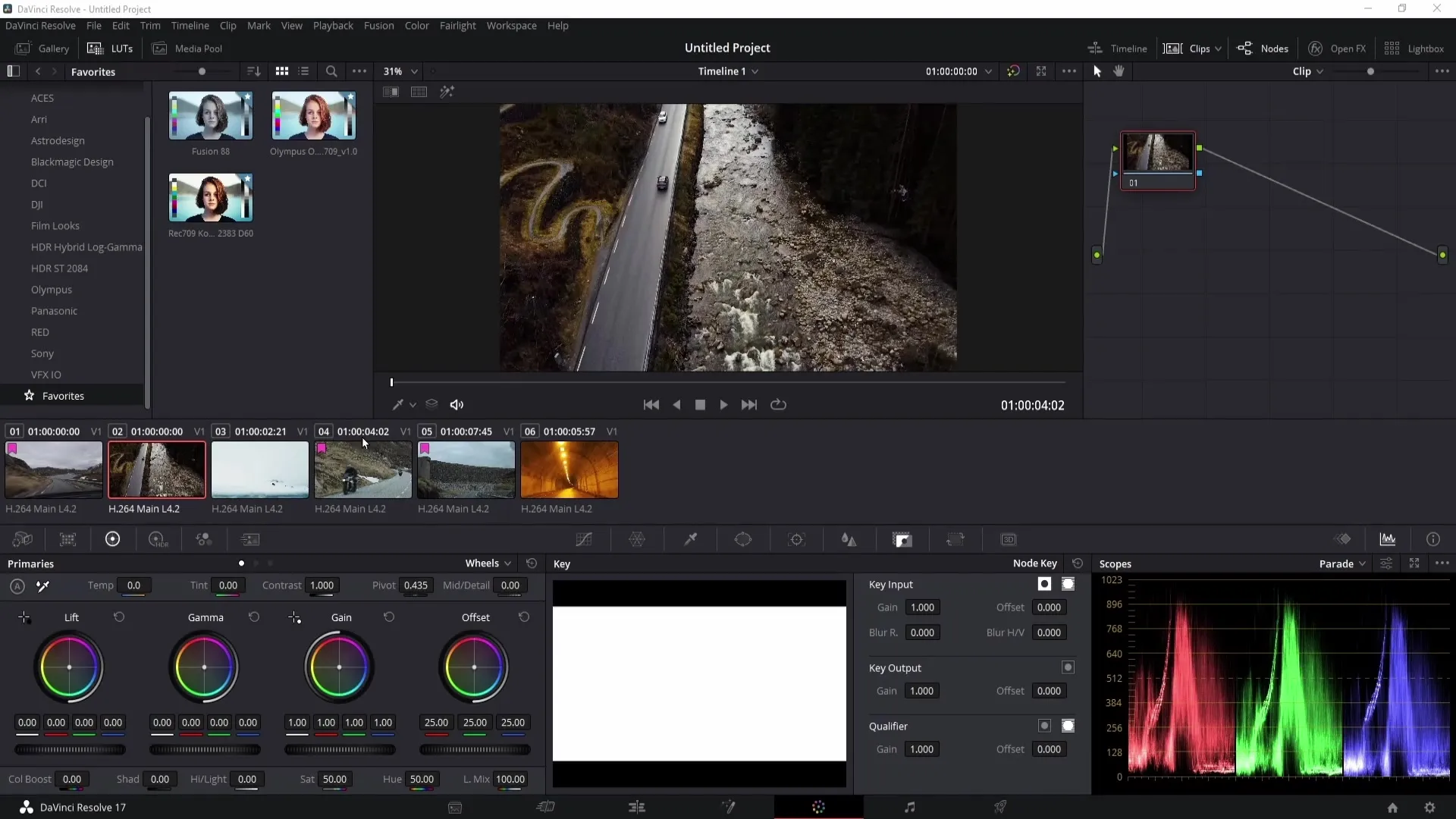
Perhatikan bahwa tidak ada pintasan default untuk bendera. Namun, Anda dapat membuat pintasan sendiri. Pergi ke "Customisasi Keyboard" dan pastikan "Semua Perintah" dipilih. Ketikkan "Bendera" untuk menampilkan opsi-opsi bendera dan atur pintasan Anda.
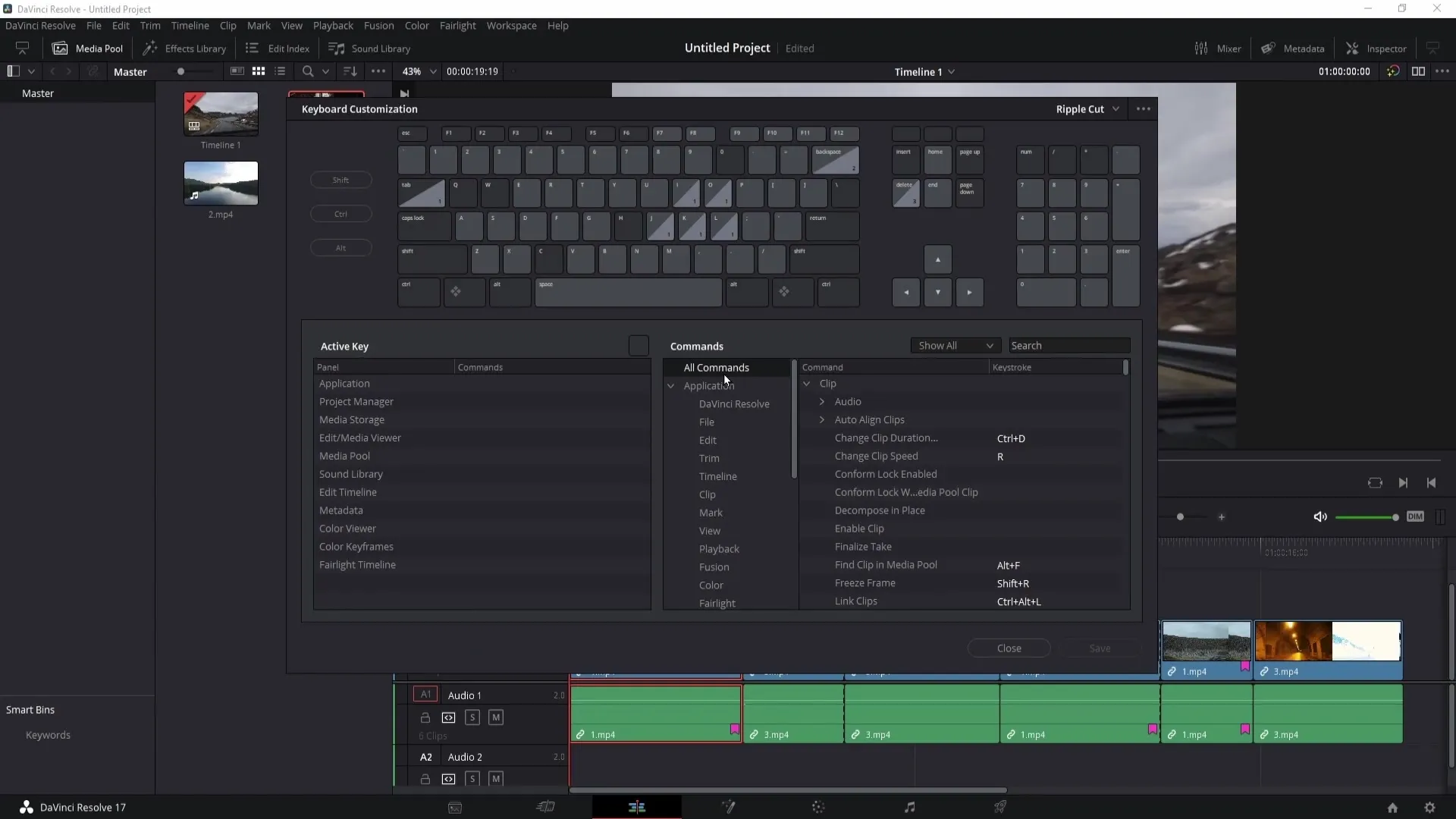
Jika Anda ingin menghapus semua bendera, Anda dapat melakukannya dengan mudah dengan mengklik "Hapus Semua Bendera". Dengan demikian, semua bendera yang sudah diatur akan dihapus.
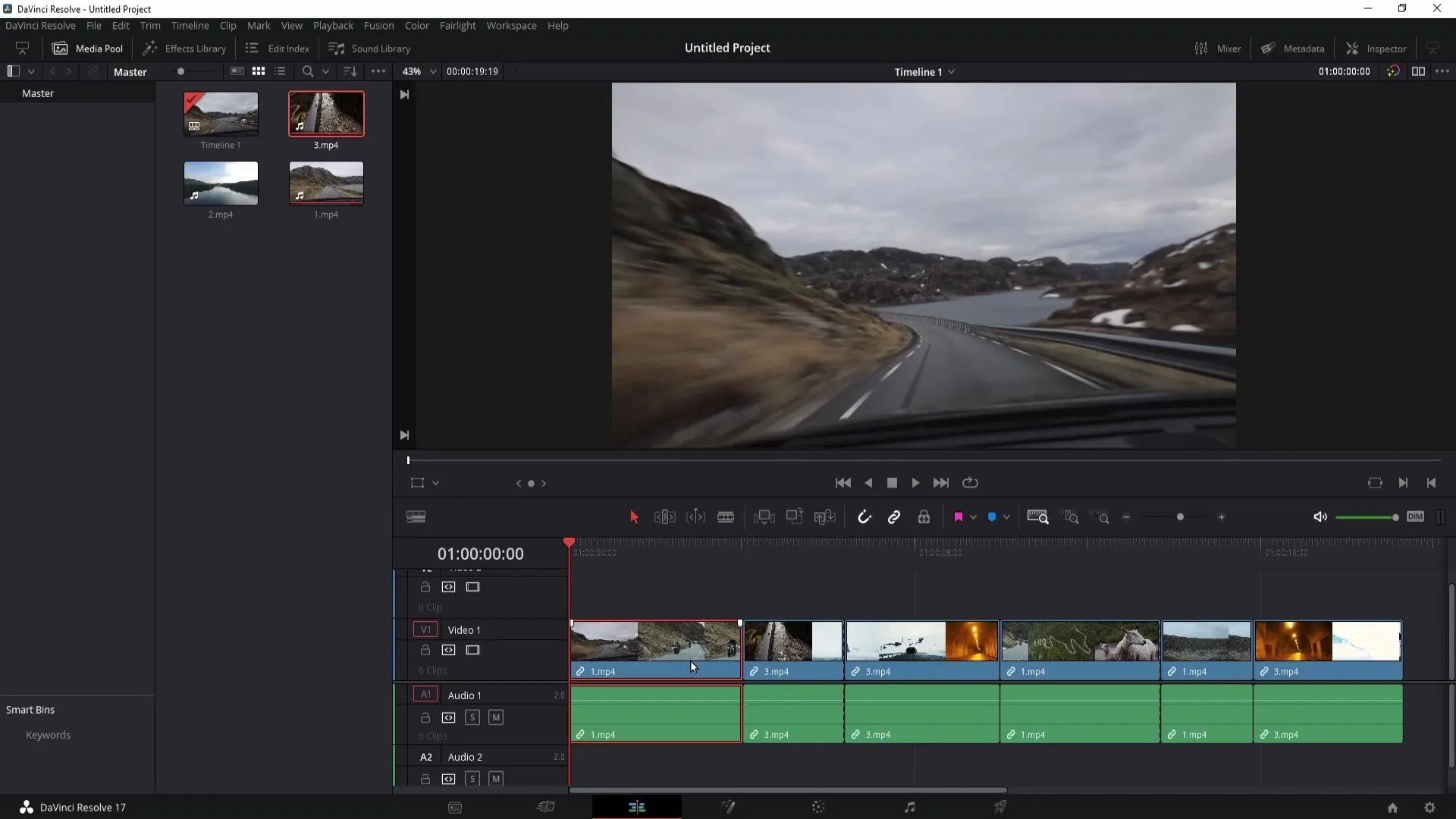
Memanfaatkan Marker
Penggunaan marker juga penting untuk menandai tempat-tempat khusus dalam timeline Anda. Anda dapat menetapkan marker dengan menekan tombol "M". Marker ini berbasis klip. Jika Anda ingin marker muncul dalam timeline, Anda harus mengklik pada kotak abu-abu dan kemudian tekan tombol "M" lagi.
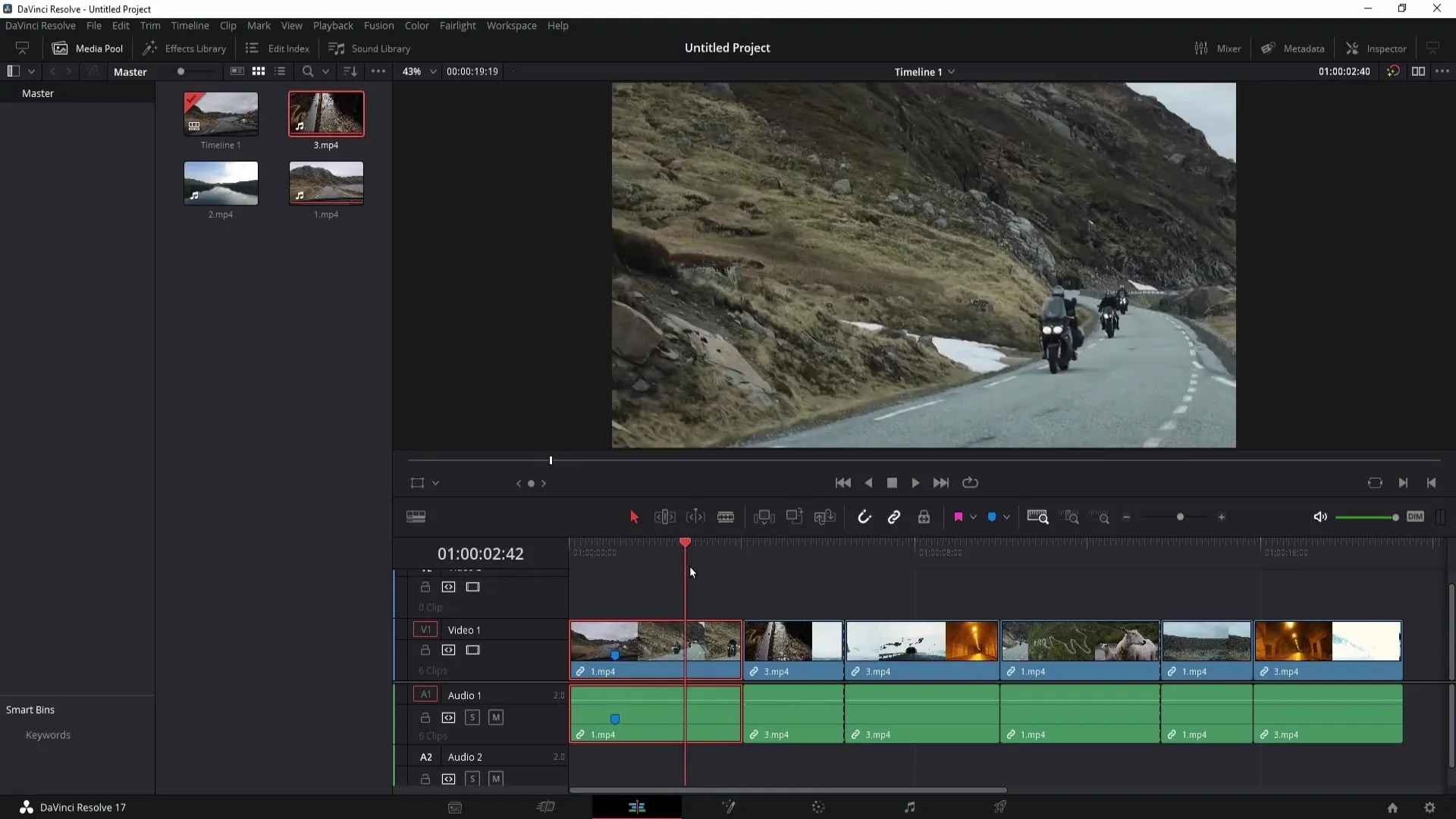
Marker sangat membantu jika Anda ingin menyembunyikan bagian tertentu dalam video. Tetapkan marker di tempat di mana informasi rahasia muncul. Setelah informasi tidak lagi terlihat, Anda dapat menetapkan marker lainnya.
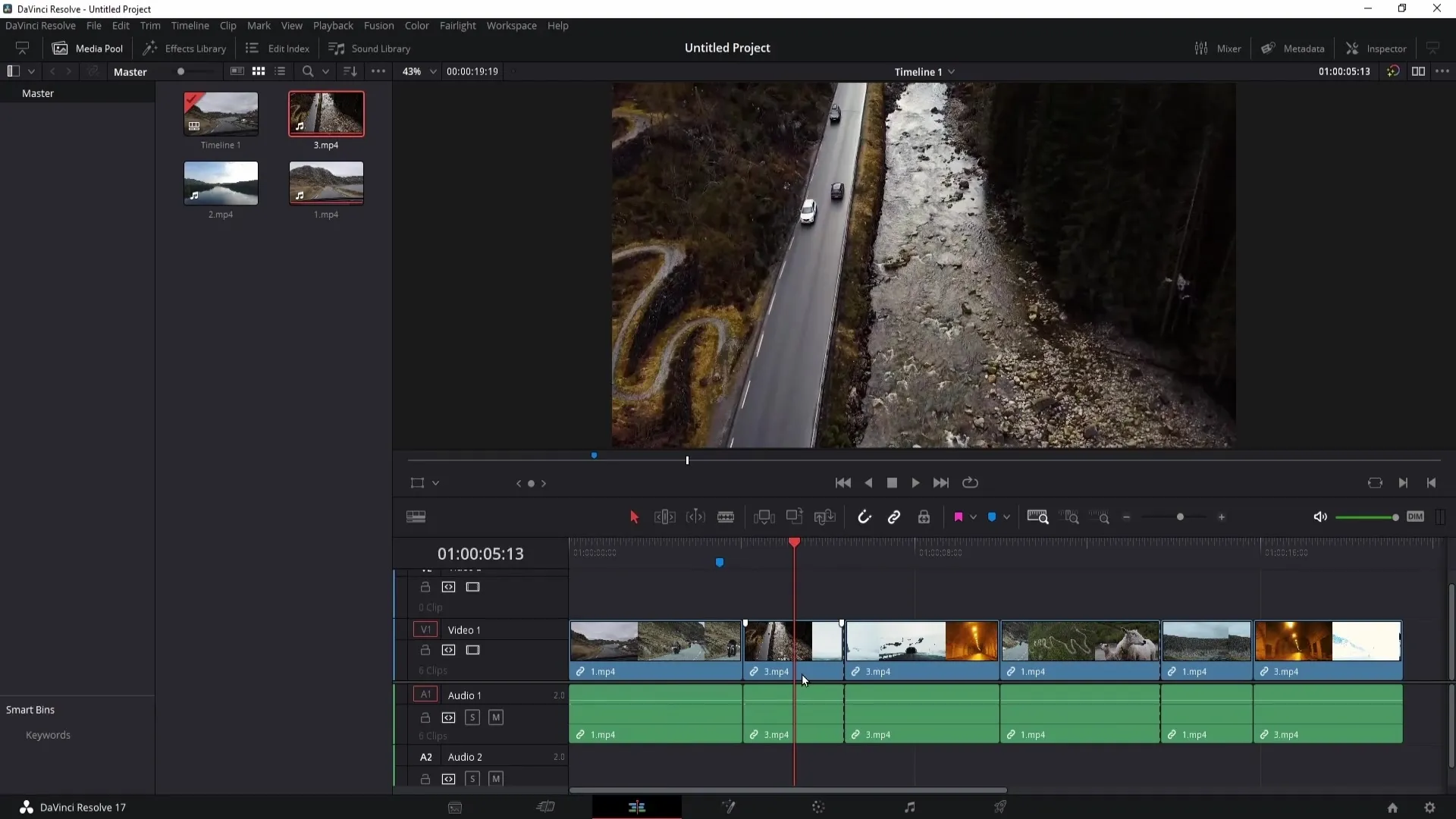
Anda juga dapat menyesuaikan marker dengan mengklik kanan pada marker tersebut dan memilih berbagai opsi. Anda bisa mengubah warna marker atau menghapusnya jika diperlukan.

Jika Anda bekerja dengan beberapa marker, Anda dapat menambahkan informasi tambahan seperti waktu mulai, durasi, dan catatan dengan mengklik ganda pada marker. Ini akan membantu Anda melacak detail-detail yang relevan.
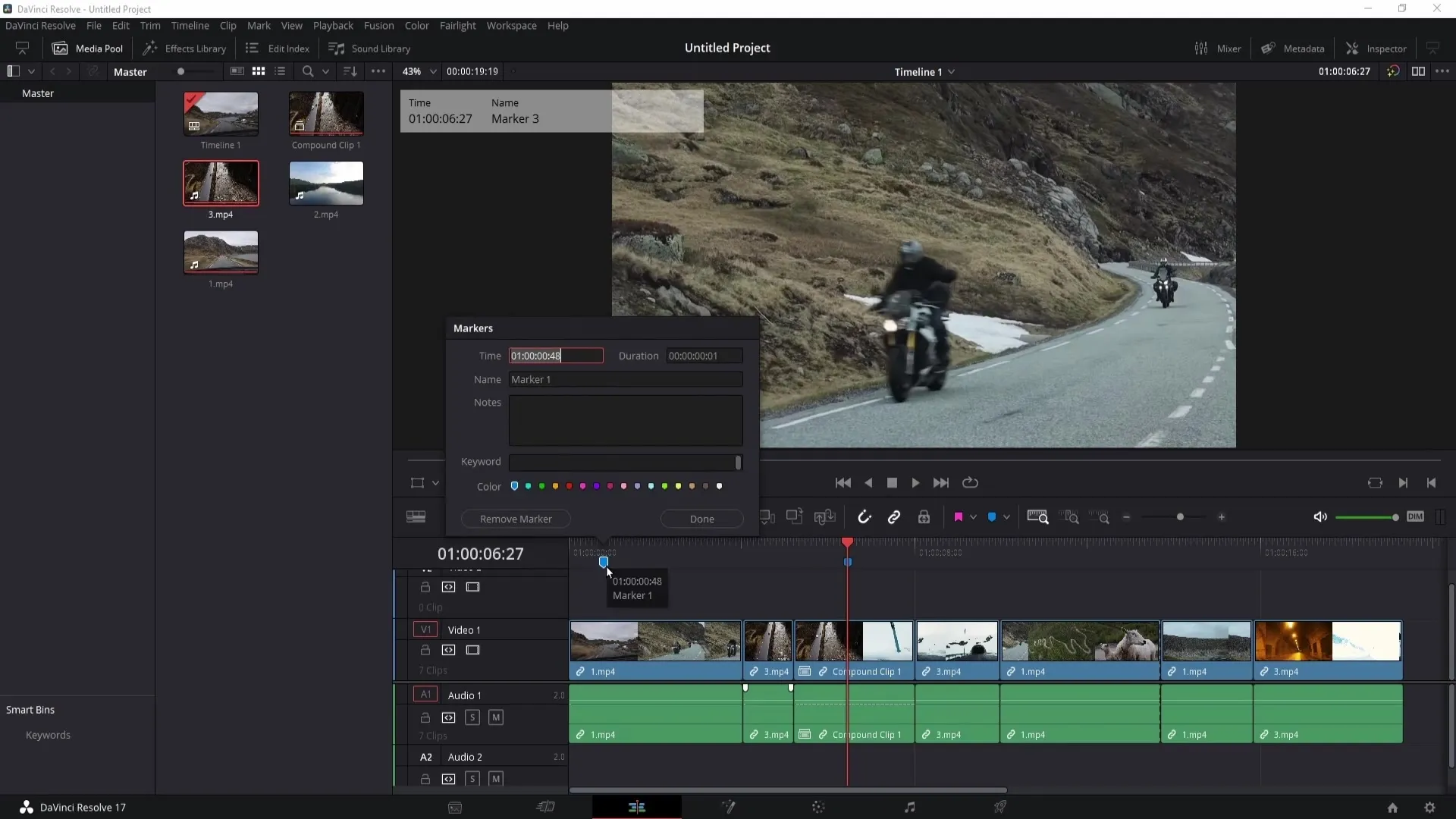
Anda dapat menggunakan kata kunci untuk lebih mengorganisir marker Anda. Tetapkan kata kunci untuk memberikan informasi tambahan pada marker Anda. Antarmuka pengguna memungkinkan Anda untuk menetapkan warna untuk marker dan menghapusnya jika sudah tidak diperlukan.
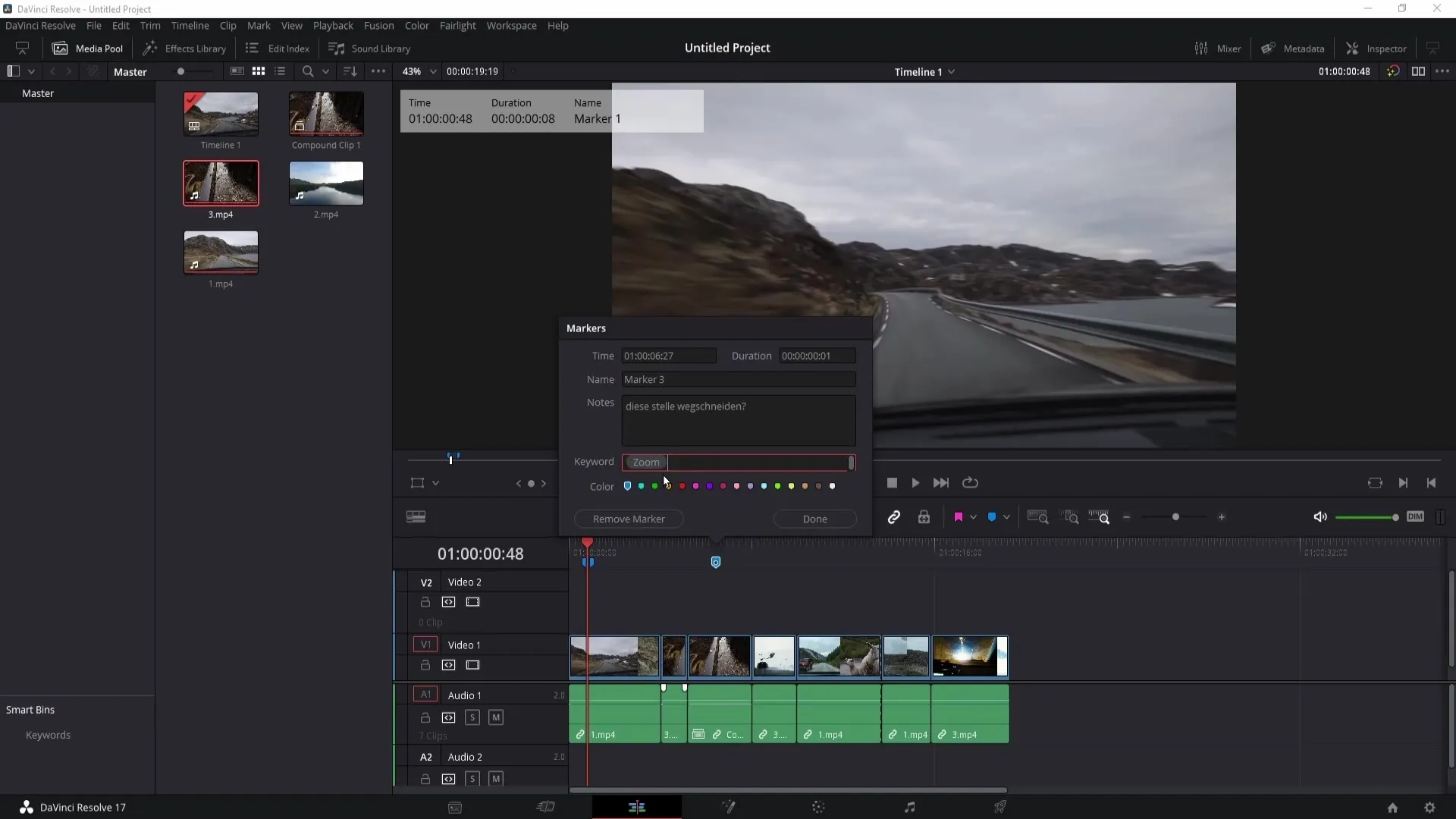
Salah satu fitur praktis adalah Edit Index, yang dapat Anda aktifkan untuk mendapatkan ringkasan dari semua penanda yang ditetapkan. Di sini Anda bisa dengan cepat menavigasi antara penanda dan melihat detail penting seperti warna, nama, dan deskripsi.
Anda juga dapat menetapkan pintasan untuk penanda. Untuk melakukannya, kembali ke "Keyboard Customization" untuk mengoptimalkan cara kerja Anda lebih lanjut.
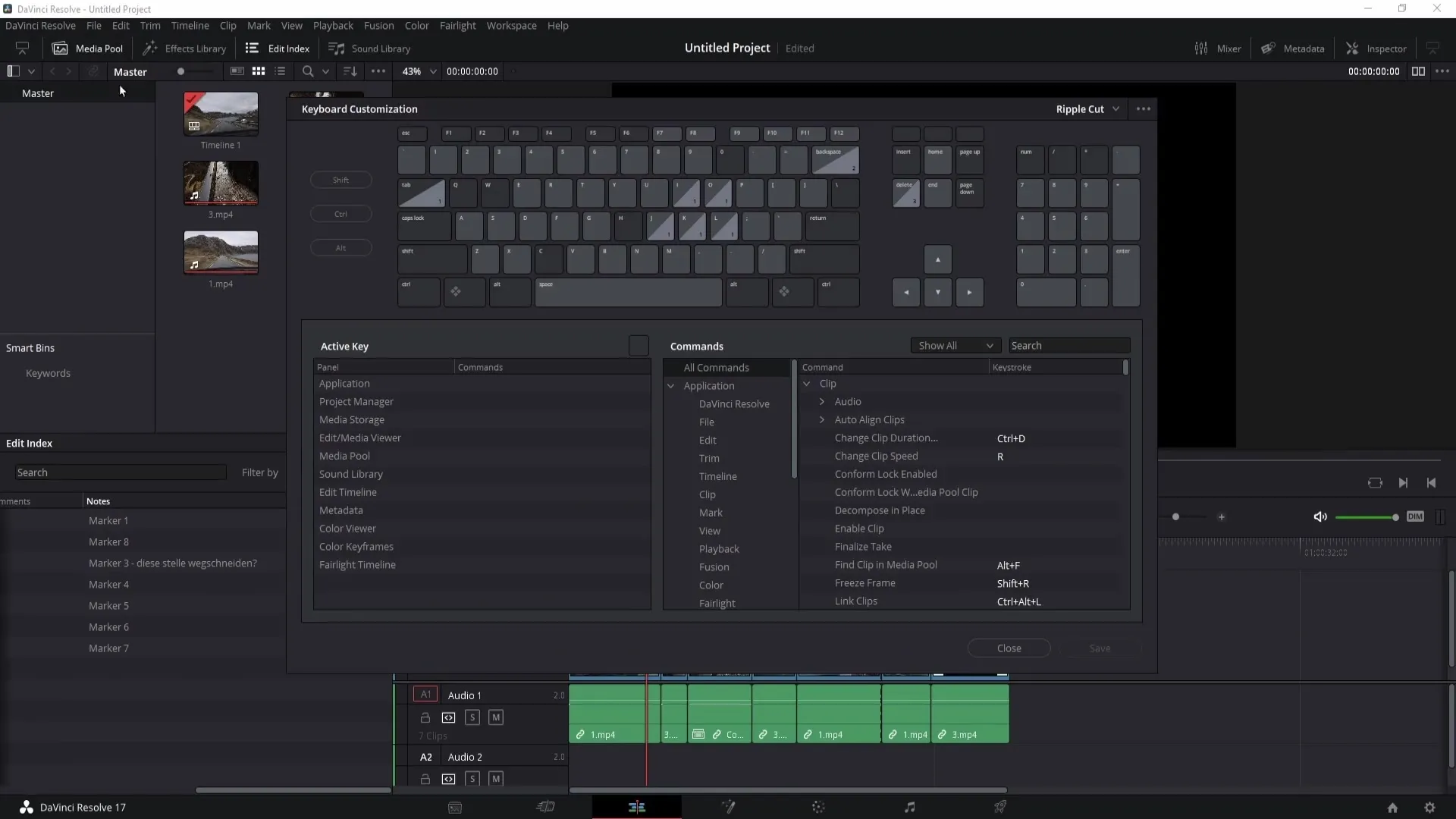
Ringkasan
Dalam tutorial ini, Anda belajar cara menggunakan bendera dan penanda di DaVinci Resolve untuk lebih mengatur proyek-proyek Anda. Menetapkan bendera untuk klip yang terkait dan menggunakan penanda untuk titik-titik tertentu dalam video akan membantu Anda menjaga keteraturan dan bekerja lebih efisien.
Pertanyaan Umum
Bagaimana cara menetapkan bendera di DaVinci Resolve?Untuk menetapkan bendera, pilih klip dan klik pada simbol bendera. Pilih warna yang diinginkan.
Bisakah saya menghapus bendera?Ya, Anda dapat menghapus semua bendera dengan mengklik "Clear All Flags" atau menghapus bendera individual dengan mengklik kanan pada bendera tersebut dan memilih "Hapus".
Bagaimana cara menetapkan penanda?Tekan tombol "M" saat Anda memilih klip atau klik di area abu-abu di Timeline dan tekan "M".
Bisakah saya mengubah nama penanda?Ya, Anda dapat mengubah nama penanda dengan melakukan klik ganda pada penanda dan memasukkan nama di jendela yang muncul.
Apakah bendera dan penanda di DaVinci Resolve sudah dilengkapi dengan pintasan bawaan?Tidak, secara default bendera dan penanda tidak memiliki pintasan. Namun, Anda dapat menetapkan pintasan sendiri dalam pengaturan.


